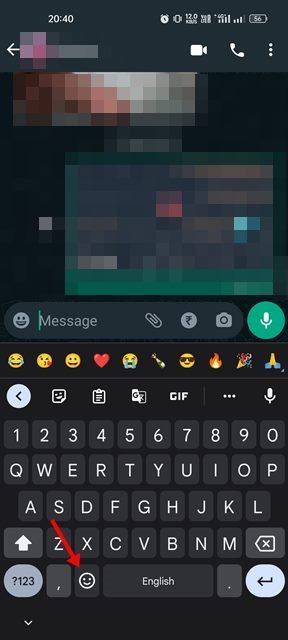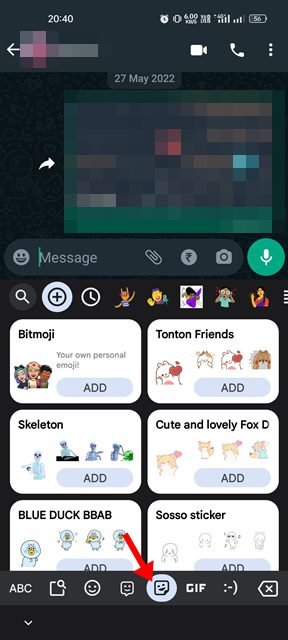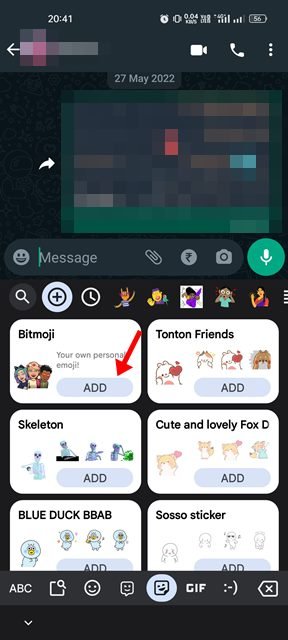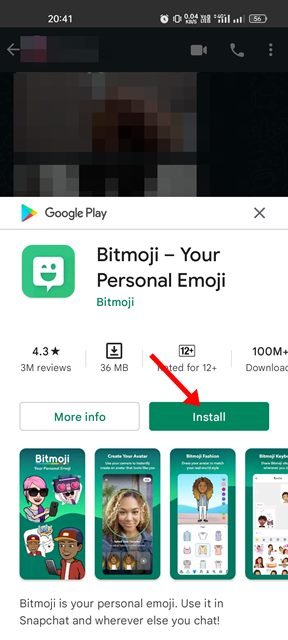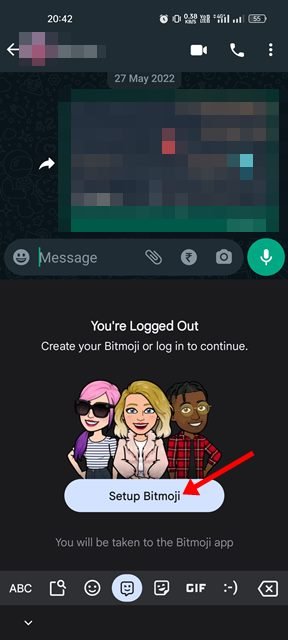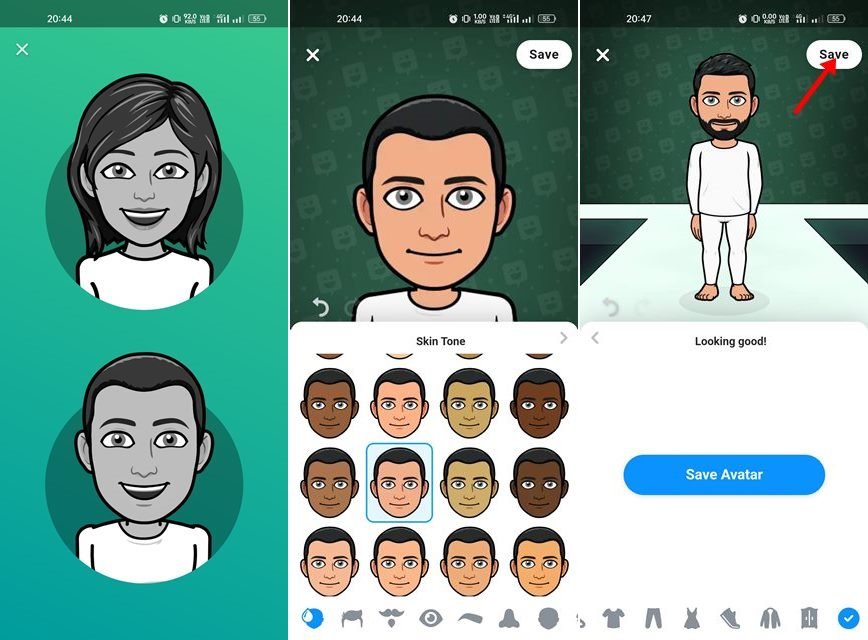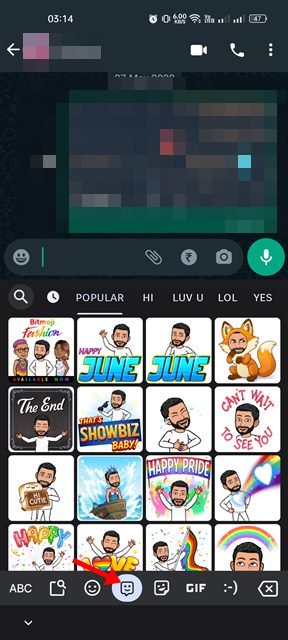Si vous avez utilisé un iPhone, vous connaissez probablement le Memoji. Memoji est une fonctionnalité exclusive d’Apple qui vous permet de créer un emoji qui vous ressemble. Cela ressemble plus à des Avatars vus sur Instagram et Facebook.
Memoji est la version d’Apple du Bitmoji de Snapchat ou de l’emoji AR de Samsung. Vous pouvez créer un Memoji qui vous ressemble et personnaliser ses parties visuelles, telles que les yeux, la forme de la tête, la coiffure, etc., en fonction de votre personnalité et de votre humeur, puis l’envoyer dans Messages et FaceTime.
Vous pouvez facilement créer votre version emoji et l’utiliser sur des applications de messagerie instantanée pour amuser vos amis et les membres de votre famille. Malheureusement, les Memojis ne sont pas disponibles pour Android. Par conséquent, si vous êtes un utilisateur Android, vous devez vous fier à des applications tierces pour créer un emoji personnalisé qui reflète votre personnalité et votre humeur.
Étapes pour créer un Memoji sur Android
Ci-dessous, nous avons partagé un guide étape par étape sur la création d’un Memoji sur un smartphone Android. Commençons.
1. Tout d’abord, installez Gboard sur votre appareil Android à partir du Google Play Store. Une fois installé, faites de Gboard votre application de clavier Android par défaut.
2. Une fois terminé, ouvrez n’importe quelle application de messagerie et affichez le clavier.
3. Ensuite, appuyez sur le émoji icône dans le coin inférieur gauche du clavier.
4. Dans le volet Emoji, passez au Autocollants onglet comme indiqué ci-dessous.
5. Ensuite, appuyez sur le Ajouter bouton sur le Bitmoji.
6. Maintenant, la page Bitmoji Play Store apparaîtra. Vous devez appuyer sur le Installer bouton pour installer l’application sur votre appareil.
7. Une fois installé, vous trouverez l’icône Bitmoji sur le panneau emoji de Gboard. Sélectionnez l’onglet Bitmoji et appuyez sur le Configurer Bitmoji bouton.
8. Maintenant, créez un compte ou connectez-vous avec Snapchat. Une fois fait, commencez à créer votre Bitmoji. Une fois créé, appuyez sur le sauvegarder bouton dans le coin supérieur droit.
C’est ça! Voici comment vous pouvez créer un iPhone Memoji sur votre appareil Android.
Comment utiliser le Memoji sur Android ?
Après avoir créé un emoji personnalisé sur Android via Bitmoji, vous pouvez l’utiliser sur les applications de messagerie instantanée et de réseaux sociaux. Pour l’utiliser, ouvrez n’importe quelle application de messagerie et affichez le clavier.
Sur le Gboard, appuyez sur le icône émoji puis sélectionnez Bitmoji. Vous retrouverez vos emojis personnalisés. Bien que cela ne vous apporte pas exactement des Memojis de type iPhone, Bitmoji est toujours considéré comme la meilleure alternative Memoji disponible pour Android.
Donc, c’est tout sur la façon de créer un Memoji de type iPhone sur un smartphone Android. De nombreuses autres alternatives Memoji sont disponibles sur le Google Play Store qui vous permettent de créer des emojis personnalisés. Faites-nous savoir si vous connaissez différentes façons de créer un Memoji de type iPhone sur Android.